CAD程序设计课程第一次作业讲解学习
- 格式:doc
- 大小:53.00 KB
- 文档页数:8
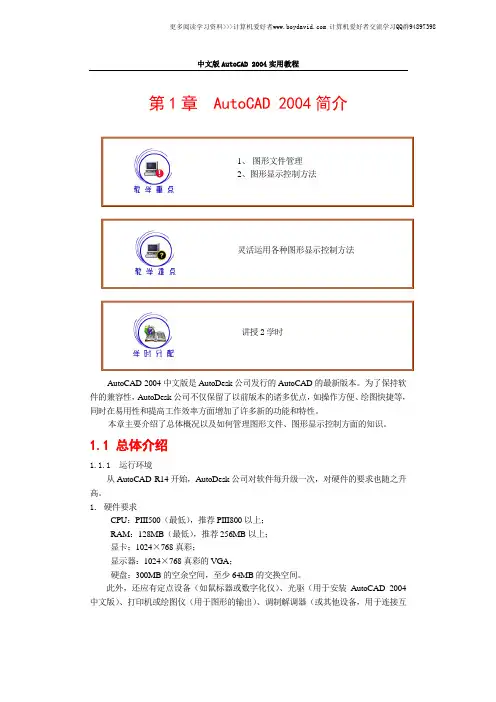
第1章 AutoCAD 2004简介AutoCAD 2004中文版是AutoDesk 公司发行的AutoCAD 的最新版本。
为了保持软件的兼容性,AutoDesk 公司不仅保留了以前版本的诸多优点,如操作方便、绘图快捷等,同时在易用性和提高工作效率方面增加了许多新的功能和特性。
本章主要介绍了总体概况以及如何管理图形文件、图形显示控制方面的知识。
1.1 总体介绍1.1.1 运行环境从AutoCAD R14开始,AutoDesk 公司对软件每升级一次,对硬件的要求也随之升高。
1. 硬件要求CPU :PIII500(最低),推荐PIII800以上;RAM :128MB (最低),推荐256MB 以上;显卡:1024×768真彩;显示器:1024×768真彩的VGA ;硬盘:300MB 的空余空间,至少64MB 的交换空间。
此外,还应有定点设备(如鼠标器或数字化仪)、光驱(用于安装AutoCAD 2004中文版)、打印机或绘图仪(用于图形的输出)、调制解调器(或其他设备,用于连接互1、 图形文件管理2、图形显示控制方法灵活运用各种图形显示控制方法讲授2学时联网,非必需设备)等。
2. 软件要求AutoCAD 2004中文版运行于NT架构的Windows操作系统,如Windows 2000 系列,Windows NT &SP6,Windows XP系列等。
如果要使用互联网,应具备相应的网络环境。
AutoCAD 2004中文版的安装,要求操作系统使用Microsoft Internet Explorer 6.0的浏览器。
其中Windows XP 是内嵌的,Windows 2000默认的是5.0,可以免费升级到6.0。
提示、注意、技巧:此要求不需要很高的水平,有一定的了解即可。
1.1.2 安装AutoCAD 2004中文版的安装较为简单,按照软件的提示操作即可。
因为有很多这方面的介绍,本书将略过这方面的介绍。
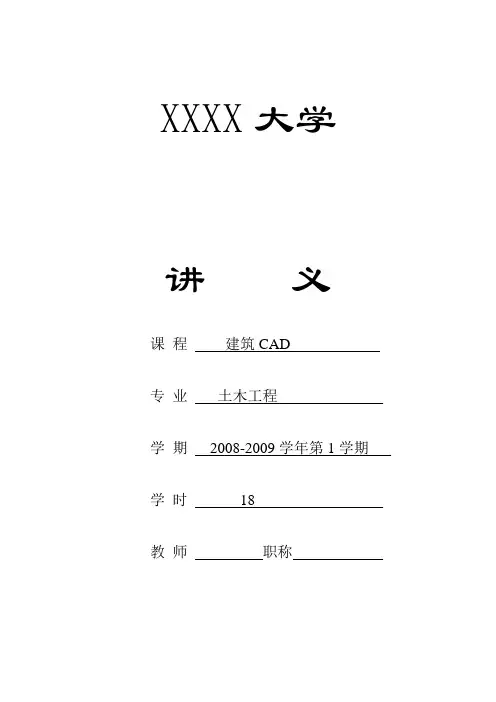
XXXX大学讲义课程建筑CAD专业土木工程学期2008-2009学年第1学期学时18教师职称第一次课程:1. AutoCAD操作基础1.1AutoCAD的启动三种方式:桌面快捷图标、开始程序、双击已经存在的AutoCAD图形文件1.2AutoCAD界面介绍构成:标题栏、菜单栏、工具栏、图形窗口、命令行级文本窗口、状态栏AutoCAD2004绘图工作界面1.3图形文件的基本操作包括:创建新文件(选择无模板-公制)、打开文件、保存文件(自动保存功能:工具—选项—“打开和保存”选项卡—文件安全措施—保存间隔分钟数)、输出文件、关闭文件1.4AutoCAD的命令输入方式方式;1、通过菜单命令绘图(菜单栏);2、通过工具栏按钮绘图(工具栏)(常用,特别是对于初学者);3.通过命名形式绘图(命令栏)(熟练时用,初学者可以记少量的命令)1.5绘制环境设置1、显示设置:工具—选项—显示(绘图区背景颜色、十字光标大小(默认5%));2、选择设置:工具—选项—选择(拾取框和夹点的概念,夹点;被选中对象上显示的一些小方块)2. 图形显示和图形选择2.1视图显示操作对现有的图形进行操作讲解。
打开缩放工具栏:工具—自定义—工具栏中勾选“缩放”。
1、缩放视图(放大镜):标准工具栏按钮;命令(Zoom或Z);或右击。
(1)实时缩放(连续性)——放大镜光标,(也可以用鼠标中间滚轴)(2)全部缩放(显示全部图形在用户自定义的范围内)——Z,A(3)范围缩放(把已绘制的图形最大限度的充满整个屏幕)——Z,A(4)窗口缩放(根据窗口大小和位置)——Z,W(5)动态缩放(指定区域缩放,平移视图框到指定位置,调整大小,回车)——Z,D (6)比例缩放(按照比例和基点)——Z,O2、平移视图(平移按钮——手形;命令:pan)3、鸟瞰视图(视图-鸟瞰视图;命令:Dsviewer或A v)4、其它(1)图形重画(2)图形重生成(连续光滑)(3)线宽显示(状态栏),一般关闭2.2目标对象的选择1、设置对象选择模式(沿用系统默认)2、点选方式——拾取框3、窗口选择方式(左上到右下)4、交叉窗口选择方式(右下到左上)5、其它选择方式(在执行命令后,在“选择对象”提示后输入:?或是其它非法命令,即出现其它选择方式的命令)(1)全部(ALL)(2)栏选(F)(常用复杂图形)3.二维图形绘制基础3.1 平面坐标系统1、笛卡尔坐标和极坐标的表示笛卡尔坐标:X、Y、Z轴(与数学的相同),坐标输入:a,b回车;极坐标:距离和角度,坐标输入:a<θ2、绝对坐标和相对坐标的表示绝对坐标的输入:#a,b,#可省;相对坐标的输入:@(Δa,Δb)3.2设置图形界限(标记当前的绘图区域,与栅格同时使用)格式-图形界限;或命令:limits。
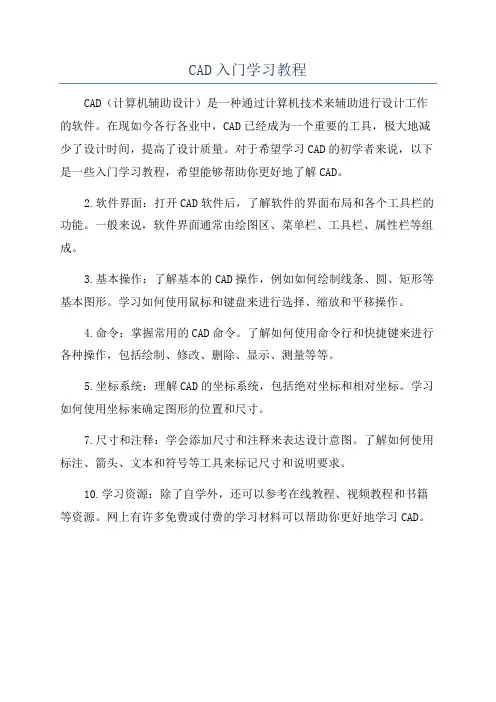
CAD入门学习教程
CAD(计算机辅助设计)是一种通过计算机技术来辅助进行设计工作的软件。
在现如今各行各业中,CAD已经成为一个重要的工具,极大地减少了设计时间,提高了设计质量。
对于希望学习CAD的初学者来说,以下是一些入门学习教程,希望能够帮助你更好地了解CAD。
2.软件界面:打开CAD软件后,了解软件的界面布局和各个工具栏的功能。
一般来说,软件界面通常由绘图区、菜单栏、工具栏、属性栏等组成。
3.基本操作:了解基本的CAD操作,例如如何绘制线条、圆、矩形等基本图形。
学习如何使用鼠标和键盘来进行选择、缩放和平移操作。
4.命令:掌握常用的CAD命令。
了解如何使用命令行和快捷键来进行各种操作,包括绘制、修改、删除、显示、测量等等。
5.坐标系统:理解CAD的坐标系统,包括绝对坐标和相对坐标。
学习如何使用坐标来确定图形的位置和尺寸。
7.尺寸和注释:学会添加尺寸和注释来表达设计意图。
了解如何使用标注、箭头、文本和符号等工具来标记尺寸和说明要求。
10.学习资源:除了自学外,还可以参考在线教程、视频教程和书籍等资源。
网上有许多免费或付费的学习材料可以帮助你更好地学习CAD。
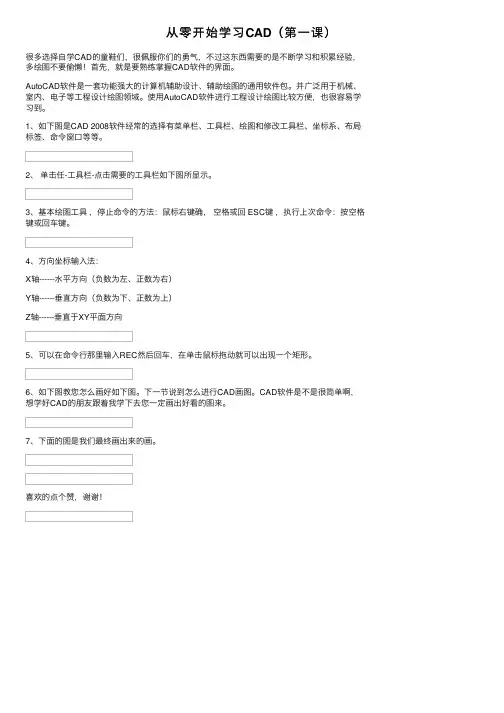
从零开始学习CAD(第⼀课)
很多选择⾃学CAD的童鞋们,很佩服你们的勇⽓,不过这东西需要的是不断学习和积累经验,多绘图不要偷懒!⾸先,就是要熟练掌握CAD软件的界⾯。
AutoCAD软件是⼀套功能强⼤的计算机辅助设计、辅助绘图的通⽤软件包。
并⼴泛⽤于机械、室内、电⼦等⼯程设计绘图领域。
使⽤AutoCAD软件进⾏⼯程设计绘图⽐较⽅便,也很容易学习到。
1、如下图是CAD 2008软件经常的选择有菜单栏、⼯具栏、绘图和修改⼯具栏、坐标系、布局标签、命令窗⼝等等。
2、单击任-⼯具栏-点击需要的⼯具栏如下图所显⽰。
3、基本绘图⼯具,停⽌命令的⽅法:⿏标右键确,空格或回 ESC键,执⾏上次命令:按空格键或回车键。
4、⽅向坐标输⼊法:
X轴------⽔平⽅向(负数为左、正数为右)
Y轴------垂直⽅向(负数为下、正数为上)
Z轴------垂直于XY平⾯⽅向
5、可以在命令⾏那⾥输⼊REC然后回车,在单击⿏标拖动就可以出现⼀个矩形。
6、如下图教您怎么画好如下图。
下⼀节说到怎么进⾏CAD画图。
CAD软件是不是很简单啊,想学好CAD的朋友跟着我学下去您⼀定画出好看的图来。
7、下⾯的图是我们最终画出来的画。
喜欢的点个赞,谢谢!。
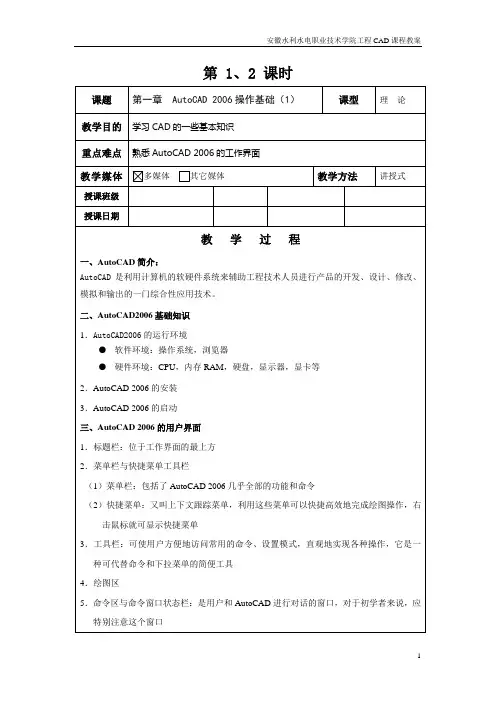
第 1、2 课时第 3、4 课时第 5、6 课时第 7、8 课时图标方式:第 9、10 课时图标方式:图标方式:图标方式:第 11、12 课时.单击绘图工具栏上【直线】按钮,指定第一点坐标.再单击绘图工具栏上【直线】按钮,指定第一点坐标单击绘图工具栏上【圆】按钮第 13、14 课时)或工具栏图标)或工具栏图标)或工具栏图标或)或工具栏图标)或工具栏图标状态栏:状态栏:第 15、16 课时所示内容进行设置,然后按键确认。
图3-12 “Snap and Grid”设置现在屏幕上出现了一个点的阵列,也就是栅格;当用户移动光标时会发现,光标图3-13 使用捕捉和栅格.绘制轴承支座侧视图使用“rectang”命令,在点(10,10)、(210,30)之间绘制一个矩形。
使用“circle”命令,以(110,110)为圆心,分别以20、40为半径绘制两个圆。
使用“line”命令,按下表所示分别绘制若干条直线。
编号起始点结束点1 (60,110(160,110))2 (110,16(110,0)图3-14 利用捕捉和栅格绘制轴承支座中可以看到,直线3和4与大圆相交叉的部分应该截掉。
利用“命令来完成这项工作。
单击状态栏中的按钮关闭捕捉模式,选择“修改”按钮,命令行提示如下:(或全部选择): //选择大圆所示。
单击状态栏上的图3-15 轴承支座侧视图“草图设置”对话框,对辅助绘图工具进行设置,以便能更加灵活、方便地使用精确绘图工具来绘图第 17、18课时.命令调用方式:单击绘图工具栏上的“椭圆”命令按钮第 19、20课时图18-3 等轴测图示例系统,并以“acadiso.dwt”为样板创建新图形文件.绘制直线:先利用直线来绘制图形下部的长方体)选择工具条“绘图”中的18-5 绘制圆柱体的等轴测投影图图18-6 基本完成的等轴测投影图为了更好地表现三维效果,把辅助线和物体背面的线去掉,此时应得到如图18-6图形。
.绘制圆弧:)切换到上轴测面,在“绘图”工具条中选择18-7 绘制长方体的一个圆角)用同样的方法绘制出其他两个圆角,即得到最终图形。
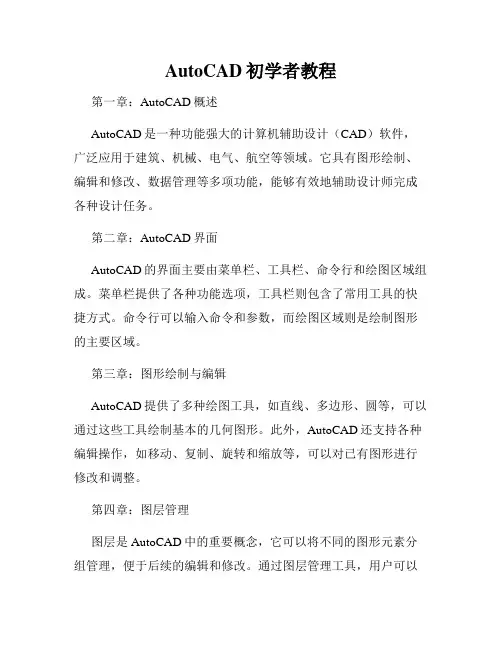
AutoCAD初学者教程第一章:AutoCAD概述AutoCAD是一种功能强大的计算机辅助设计(CAD)软件,广泛应用于建筑、机械、电气、航空等领域。
它具有图形绘制、编辑和修改、数据管理等多项功能,能够有效地辅助设计师完成各种设计任务。
第二章:AutoCAD界面AutoCAD的界面主要由菜单栏、工具栏、命令行和绘图区域组成。
菜单栏提供了各种功能选项,工具栏则包含了常用工具的快捷方式。
命令行可以输入命令和参数,而绘图区域则是绘制图形的主要区域。
第三章:图形绘制与编辑AutoCAD提供了多种绘图工具,如直线、多边形、圆等,可以通过这些工具绘制基本的几何图形。
此外,AutoCAD还支持各种编辑操作,如移动、复制、旋转和缩放等,可以对已有图形进行修改和调整。
第四章:图层管理图层是AutoCAD中的重要概念,它可以将不同的图形元素分组管理,便于后续的编辑和修改。
通过图层管理工具,用户可以创建、修改和删除图层,还可以设置图层的属性,如颜色、线型和可见性等。
第五章:块与属性块是AutoCAD中的一个重要组成部分,它可以将多个图形元素组合成一个整体,并进行统一管理。
用户可以通过块定义来创建块,并在需要的地方插入块。
此外,块还可以定义属性,如名称、尺寸和材质等,方便用户进行数据标记。
第六章:布局与打印AutoCAD使用布局来实现绘图的排版和分页,用户可以在布局中定义页面的尺寸、比例和边界等。
一旦完成了布局设置,用户就可以将图纸输出为打印机或者PDF文件,以便于交流和分享。
第七章:三维建模除了二维图形的绘制,AutoCAD还支持三维建模,用户可以使用各种三维建模工具来创建立体的物体。
通过修改视角和观察点,用户可以轻松地查看和编辑三维模型,实现更加真实和细致的设计效果。
第八章:数据提取与管理AutoCAD提供了数据提取和管理的功能,用户可以从绘图文件中提取出相关的数据,并进行统计和分析。
此外,AutoCAD还支持与其他软件的数据交换,如Excel和数据库等,方便用户进行进一步的数据处理。

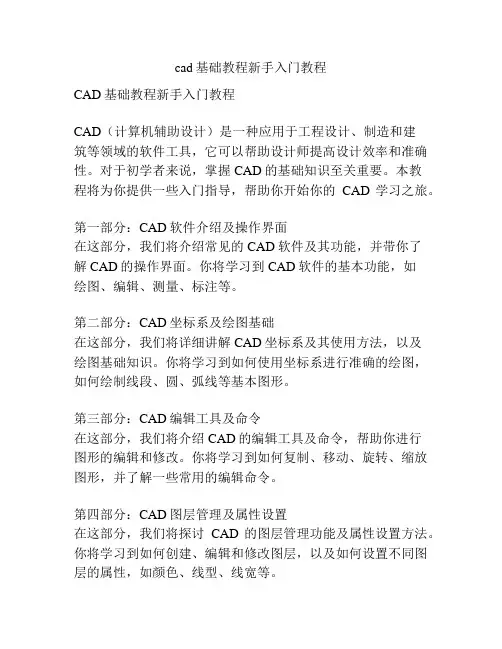
cad基础教程新手入门教程CAD基础教程新手入门教程CAD(计算机辅助设计)是一种应用于工程设计、制造和建筑等领域的软件工具,它可以帮助设计师提高设计效率和准确性。
对于初学者来说,掌握CAD的基础知识至关重要。
本教程将为你提供一些入门指导,帮助你开始你的CAD学习之旅。
第一部分:CAD软件介绍及操作界面在这部分,我们将介绍常见的CAD软件及其功能,并带你了解CAD的操作界面。
你将学习到CAD软件的基本功能,如绘图、编辑、测量、标注等。
第二部分:CAD坐标系及绘图基础在这部分,我们将详细讲解CAD坐标系及其使用方法,以及绘图基础知识。
你将学习到如何使用坐标系进行准确的绘图,如何绘制线段、圆、弧线等基本图形。
第三部分:CAD编辑工具及命令在这部分,我们将介绍CAD的编辑工具及命令,帮助你进行图形的编辑和修改。
你将学习到如何复制、移动、旋转、缩放图形,并了解一些常用的编辑命令。
第四部分:CAD图层管理及属性设置在这部分,我们将探讨CAD的图层管理功能及属性设置方法。
你将学习到如何创建、编辑和修改图层,以及如何设置不同图层的属性,如颜色、线型、线宽等。
第五部分:CAD尺寸标注及注释在这部分,我们将介绍CAD的尺寸标注及注释功能,帮助你制作准确的图纸和工程图。
你将学习到如何添加标注线、尺寸线、文字注释等,以及如何设置标注样式和字体。
第六部分:CAD图纸打印及输出在这部分,我们将讨论CAD图纸的打印及输出方法,帮助你准备好输出的图纸。
你将学习到如何设置打印机、纸张尺寸、缩放比例等,以及如何导出图纸为PDF或其他格式。
通过以上的学习,你将能够掌握CAD的基础知识和操作技巧,为你的工程设计和建筑绘图提供帮助。
希望这个教程能够对你的学习有所帮助,祝你在CAD领域取得进步!。
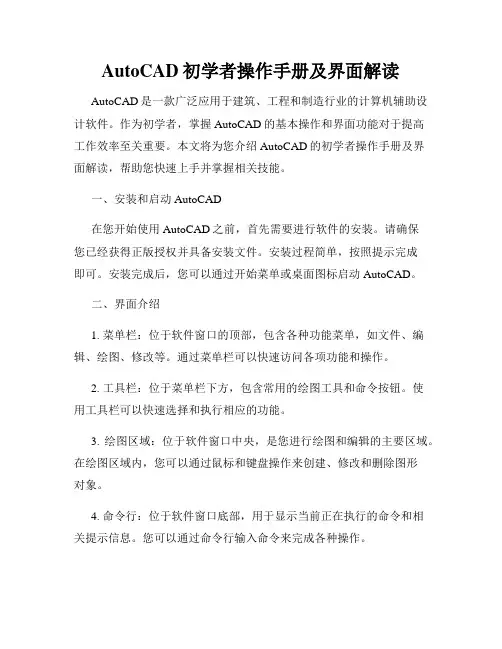
AutoCAD初学者操作手册及界面解读AutoCAD是一款广泛应用于建筑、工程和制造行业的计算机辅助设计软件。
作为初学者,掌握AutoCAD的基本操作和界面功能对于提高工作效率至关重要。
本文将为您介绍AutoCAD的初学者操作手册及界面解读,帮助您快速上手并掌握相关技能。
一、安装和启动AutoCAD在您开始使用AutoCAD之前,首先需要进行软件的安装。
请确保您已经获得正版授权并具备安装文件。
安装过程简单,按照提示完成即可。
安装完成后,您可以通过开始菜单或桌面图标启动AutoCAD。
二、界面介绍1. 菜单栏:位于软件窗口的顶部,包含各种功能菜单,如文件、编辑、绘图、修改等。
通过菜单栏可以快速访问各项功能和操作。
2. 工具栏:位于菜单栏下方,包含常用的绘图工具和命令按钮。
使用工具栏可以快速选择和执行相应的功能。
3. 绘图区域:位于软件窗口中央,是您进行绘图和编辑的主要区域。
在绘图区域内,您可以通过鼠标和键盘操作来创建、修改和删除图形对象。
4. 命令行:位于软件窗口底部,用于显示当前正在执行的命令和相关提示信息。
您可以通过命令行输入命令来完成各种操作。
5. 属性框:位于软件窗口右侧,默认情况下显示在工具栏的下方。
属性框显示了当前所选图形对象的属性和参数,您可以根据需要进行调整和修改。
6. 工作区切换器:位于软件窗口右下角,用于切换不同的工作区。
不同的工作区设置了不同的界面布局和工具设置,可根据个人喜好和需求进行选择。
三、基本操作1. 新建文件:点击菜单栏的"文件",选择"新建"或使用快捷键“Ctrl + N”,即可创建一个新的绘图文件。
2. 保存文件:点击菜单栏的"文件",选择"保存"或使用快捷键“Ctrl + S”,即可保存当前编辑的绘图文件。
3. 绘制直线:点击工具栏的直线工具按钮,或使用快捷键"L",然后按照提示在绘图区域内选择起点和终点来定义直线的位置和长度。
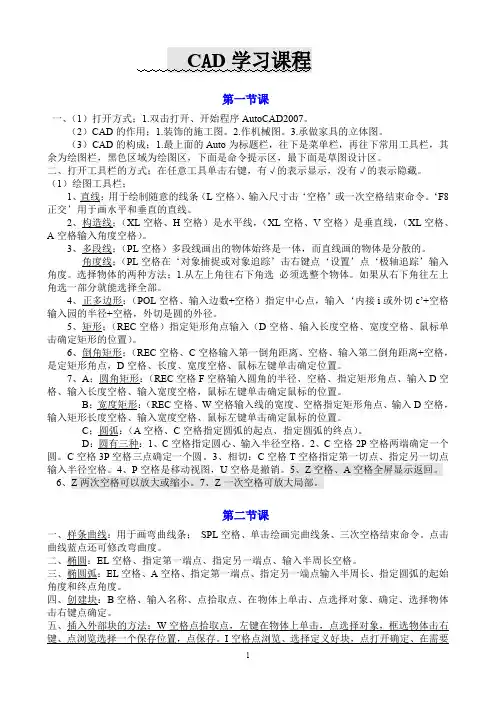
C A D学习课程第一节课一、(1)打开方式;1.双击打开、开始程序AutoCAD2007。
(2)CAD的作用;1.装饰的施工图。
2.作机械图。
3.承做家具的立体图。
(3)CAD的构成;1.最上面的Auto为标题栏,往下是菜单栏,再往下常用工具栏,其余为绘图栏,黑色区域为绘图区,下面是命令提示区,最下面是草图设计区。
二、打开工具栏的方式;在任意工具单击右键,有√的表示显示,没有√的表示隐藏。
(1)绘图工具栏;1、直线;用于绘制随意的线条(L空格)、输入尺寸击‘空格’或一次空格结束命令。
‘F8正交’用于画水平和垂直的直线。
2、构造线;(XL空格、H空格)是水平线,(XL空格、V空格)是垂直线,(XL空格、A空格输入角度空格)。
3、多段线;(PL空格)多段线画出的物体始终是一体,而直线画的物体是分散的。
角度线;(PL空格在‘对象捕捉或对象追踪’击右键点‘设置’点‘极轴追踪’输入角度。
选择物体的两种方法;1.从左上角往右下角选必须选整个物体。
如果从右下角往左上角选一部分就能选择全部。
4、正多边形;(POL空格、输入边数+空格)指定中心点,输入‘内接i或外切c’+空格输入园的半径+空格,外切是圆的外径。
5、矩形;(REC空格)指定矩形角点输入(D空格、输入长度空格、宽度空格、鼠标单击确定矩形的位置)。
6、倒角矩形;(REC空格、C空格输入第一倒角距离、空格、输入第二倒角距离+空格,是定矩形角点,D空格、长度、宽度空格、鼠标左键单击确定位置。
7、A;圆角矩形:(REC空格F空格输入圆角的半径、空格、指定矩形角点、输入D空格、输入长度空格、输入宽度空格,鼠标左键单击确定鼠标的位置。
B;宽度矩形:(REC空格、W空格输入线的宽度、空格指定矩形角点、输入D空格,输入矩形长度空格、输入宽度空格、鼠标左键单击确定鼠标的位置。
C;圆弧:(A空格、C空格指定圆弧的起点、指定圆弧的终点)。
D:圆有三种:1、C空格指定圆心、输入半径空格。

CAD入门的基础教程第一步:了解CAD的基本概念第二步:选择合适的CAD软件市面上有各种不同的CAD软件,如AutoCAD、SolidWorks、CATIA等。
初学者可以选择一款易于上手的软件,如AutoCAD。
AutoCAD是一款功能强大同时使用较广泛的CAD软件,具有较为友好的用户界面,可以帮助你快速入门。
第三步:学习CAD软件的基本操作第四步:学习CAD绘图的基本工具学习CAD绘图的基本工具是非常重要的。
其中包括直线、圆、弧、多边形、矩形等绘图工具。
你可以通过不同的命令或快捷键来使用这些工具,并了解如何调整它们的属性,如线宽、颜色、线型等。
第六步:学习CAD尺寸标注和注释在CAD绘图中,尺寸标注和注释是非常重要的一部分。
它们可以帮助其他人更好地理解你的设计意图。
学习如何添加尺寸标注、文字和注释,以及如何调整它们的样式和位置。
第七步:学习CAD图层的使用第八步:练习CAD设计和绘图第九步:深入学习CAD高级功能一旦熟悉了CAD的基本操作和技巧,你可以开始学习CAD的高级功能。
这些功能包括3D建模、装配设计、动画制作、参数化设计等。
你可以通过阅读相关的教程、参加培训课程或通过在线资源深入学习这些内容。
第十步:持续学习和实践CAD是一个非常广阔的领域,不断学习和实践是提高你CAD技能的关键。
你可以参与一些实际项目,与其他CAD设计师交流,并关注行业最新的发展和技术趋势。
通过以上十个基础步骤,你可以初步掌握CAD的基本知识和技能。
但是记住,熟能生巧,只有不断学习和实践,才能成为一个优秀的CAD设计师。
祝你在学习CAD的过程中取得好的成果!。
第1章 AutoCAD 用户接口及基本操作【新课讲授】1.1 学习AutoCAD基本操作1.1.1 绘制一个简单图形1.1.2 调用命令1、使用键盘发出命令2、利用鼠标发出命令1.1.3 选择对象的常用方法1、用矩形窗口选择对象用户在图形元素左上角或左下角单击一点,然后向右拖动鼠标,AutoCAD显示一个实线矩形窗口,让此窗口完全包含所要编辑的对象,再单击一点,则矩形框内的所有对象被选中,被选中的图形将以虚线的形式表现出来。
2、用交叉窗口选择对象用户在图形元素右上角或右下角单击一点,然后向左拖动鼠标,AutoCAD显示一个实线矩形窗口,让此窗口包含所要编辑的对象的一部分,再单击一点,则矩形框内的所有对象及与框边相交的对象全部被选中,被选中的图形将以虚线的形式表现出来。
3、给选择集天界或去除对象1.1.4 删除对象1.1.5 撤销或重复命令1.1.6取消已执行的操作1.2 图形文件管理1.2.1 建立新图形文件1. 使用向导(use a wizard)或使用模板(Use a Template)。
2. 从“标准”工具条中选择“新建”选项。
3. 从“文件”下拉菜单中选择“新建”选项;在“命令:”提示符下键入NEW↙。
此时将打开“选择样板”对话框。
1.2.2 打开新图形文件1. 从“标准”工具条中选择“打开”。
2. 从“文件“下拉菜单中选择“打开“。
3. 在“命令:“提示符下键入OPEN↙命令打开。
1.2.3 保存新图形文件1. SAVE命令:可给未起名的文件起名,或已有名字的文件另起名相当于SAVE AS。
2. SAVE AS命令:可给文件另起名,新起名的文件将为当前进程处理的文件。
1.3 AutoCAD 工作接口详解AutoCAD 2006系统界面启动系统后进入AutoCAD 2006界面,整个界面分为以下几个部分:1.标题栏2.菜单栏3.工具栏系统默认时,界面将显示用户常用的工具栏,有“标准”工具栏、“图层”工具栏、“绘图”工具栏及“修改”工具栏等。
《计算机绘图(实训)》第一次课授课提纲——AutoCAD基本知识和基本操作一、AuotoCAD的发展历程开发于20世纪70年代末,成熟于80年代初,广泛应用在90年代初,快速发展于90年代。
目前其功能日益强大、更趋完善。
二、AuotoCAD的应用(一)绘制工程图样,应用于机械、建筑、化工等各行业;(二)精确的三维实体造型,应用于工业设计和工业制造的仿真和集成制造系统。
三、AuotoCAD的安装、启动、退出四、AuotoCAD的用户界面[以绘制工程图最惯常使用的“AutoCAD经典”工作空间为例] (一)标题栏、下拉菜单和快捷菜单(二)绘图区(三)工具栏、面板(四)命令提示窗口(交互式、智能型)(五)状态栏、滚动条(六)光标及光标形式光标形式:1.标准光标:等待输入命令。
2.点选择光标:等待输入点。
(基于坐标的绘图)3.对象选择光标:等待选择对象。
4.带提示的捕捉光标:特殊点的目标捕捉。
五、工作空间及其设置六、调用命令:命令的下达和对话(一)键入命令;(二)菜单命令:菜单层次、对话框;(三)工具栏(面板)命令。
七、坐标系和坐标形式(一)坐标系:1.世界坐标系(WCS:World Coordinate System)2.用户坐标系(UCS:User Coordinate System)(二)坐标形式:(动态输入功能关闭的情况下,若动态输入功能打开时,则为相应的后面圆括号中的形式)1.绝对直角坐标:100,100 (#100,100)2.相对直角坐标:@100,100 (100,100)3.相对极坐标:@100<90 (100<90)八、选择对象(构造选择集)的常用方法在“选择对象:”提示下,可用以下各种方法选择要编辑修改的图形对象:1.直接选择(点选)2.窗口(Window)方式3.交叉窗口(Crossing)方式4.多边形窗口(WPolygon)方式5.交叉多边形窗口(CPolygon)方式6.篱笆墙(Fence)方式7.全选(ALL)方式8.移出选择集(Remove)9.加入选择集(Add)10.取消最后一次选择(Undo)九、图形显示控制命令:(一)缩放:菜单命令:“视图”→“缩放”键盘命令:zoom——可简化为一个字母“z”。
Cad讲义与课后练习第一课CAD简介与操作界面介绍一、简介:1、CAD即计算机辅助设计由美国AUTODESK公司开发,1982年出现CAD1.0版,1999年出现CAD2000中文版,2001年出现CAD2002英文版(曾经常用的还有CADR13、CADR14等)其中CAD2000中文版为最流行的版本CAD2002英文版为最新版本(现在已有CAD2004版)2、CAD主要用于模型(平面建筑图、工程施工图、电路图、线(道)路图等)、机械零件图及三维模型的绘制二、CAD的启动与退出:1、启动:(三种进入法)①在桌面上双击CAD图标(红色大写的A)②开始→程序→CAD2000中文版→CAD2000③开始→查找→*.dwg→双击文件进入、2、退出:①文件→保存→起文件名→退出②单击标题栏上关闭,保存文件(是否)三、CAD操作界面的介绍1、CAD操作界面由上至下的依次为:①标题栏、标准工具栏、对象特性栏(由上至下)②绘图工具栏、修改工具栏、绘图区(从左至右)③页面、模型/布局选项卡、命令行、状态栏(上至下)2、工具栏的逐一介绍:①标题栏:左为所在范围,右为最小化、最大化或还原、关闭②标准栏:新建、打开、保存、打印等,格式刷、捕捉、坐标、对象特及CAD设计中心③绘图工具栏:直线、参照线、曲线、椭圆、圆、样条曲线、图案填充等(后详解)④修改工具栏:删除、镜像、移动、偏移、阵列、缩放、拉伸、延长、修剪等(详解)⑤绘图区:CCS笛卡尔坐标系、WCS世界坐标系、UCS用户坐标系有W为世界坐标系,有加号“+”表示在坐标原点处没有加号表示为用户坐标系四、CAD的三种绘制图形方法①菜单栏法:每次作图都在菜单栏中相应的菜单下去查找再执行②工具栏法:使用常用工具栏、绘图栏、修改栏的相应按钮执行③命令法:在屏幕下方的命令行中输入相应的命令[如LINE表示直线,可以缩写为(L)等]五、CAD的特点:①AUTOCAD以精确为主要特征,其主要依靠坐标系及坐标点来准确定位,CAD下二维图形,主要用世界坐标系(WCS),其X、Y分别表示横、纵轴,Z轴不常用。
第一作业Visual LISP练习
一、目的要求
1、了解如何启动Visual LISP,熟悉VLISP编程界面。
2、在Visual LISP环境下编辑并运行程序。
3、Visual LISP环境下查找VLISP程序错误。
4、了解VLISP赋值与求值函数及主要计算函数的功能、格式及应用。
二、作业内容
1、按下列步骤试运行程序
1)启动Visual LISP
启动AutoCAD后,可采用以下任一种方法进入VLISP:Command: VLISP或者VLIDE
菜单→Tools→AutoLISP→Visual LISP Editor
2)在文本编辑区键入以下程序
该程序的功能是定义一个画矩形的函数,此函数有四个形参:x 、y 、p1 及lw分别代表矩形的长、宽、基点和线宽,用户调用该函数时用实际的数值赋予该四个形参即可画出任意尺寸的矩形。
注::程序中可能存在错误请自行查找
3)保存文件:
下拉菜单→File→Save 保存该文件,取名为:box.lsp
4)文件装入内存
command: (l oad “box”)
程序如无语法错误,将返回函数名box;如有语法错误,将返回错误提示用户需回到VLISP 编辑器中,修改程序。
注意:如果用load函数加载,后面的文件需要标明盘符/文件夹等5) 运行应用程序
在AutoCAD图形窗口中:Command: (box 80 60 ‘(40 40) 0.4)并回车,程序执行结果自动画出,基点在40,40点,宽80, 高60,线粗0.4的矩形。
2、用VLISP 表达式计算下列各式 1).7154.2
程序段:(setq x (expt 2.154 (/ 1.0 7)))
结果: 1.11585
2).
44.7856.3445
.1133.1877.1655.23⨯⨯-⨯
程序段:(setq x (/ (- (* 23.55 16.77) (* 18.33 11.45))(* 34.56 78.44)))
结果: 0.0682636
3).3
23299.855.278.634.355.4+⨯+ 程序段:
(setq x (expt (+ (expt 4.55 2) (/ (* 3.34 (expt 6.78 3)) (+ (expt 2.55 2) (expt 8.99 3)))) 0.5)) 结果:4.70346
4).Log521
程序段:(setq x (log (expt 5 21)))
结果:20.9849
5).tag45
程序段:(setq x (/ (sin(* 0.017453 45))(cos(* 0.017453 45))))0.999974
结果:0.999974
6).arcsin0.4
程序段:(setq x (* (/ (atan (expt (- (/ 1 (- 1 (expt 0.4 2))) 1) 0.5)) pi) 180))
结果:23.5782
3、求下列表达式的返回值
程序段:
_$ (setq LLL '( (1 "A") (2 "B") (3 "C") (4 "D") )))
((1 "A") (2 "B") (3 "C") (4 "D") )
_$ (assoc 2 LLL)
(2 "B")
_$ (car LLL)
(1 "A")
_$ (cadr LLL)
(2 "B")
_$ (nth 3 LLL)
(4 "D")
_$ (length LLL)
4
_$ (cadr (assoc 3 LLL))
"C"
4、设(setq La ’(((A B)(C))(D E)) )从La表中取出元素A、B、C、D、E
程序段:
_$ (setq La '(((A B)(C))(D E)))
(((A B) (C)) (D E))
_$ (car (car (car La)))
A
_$ (last (car (car La)))
B
_$ (car (cadr (car La)))
C
_$ (car (car (cdr La)))
D_
_$ (last (cadr La))
E
5、比较LIST、APPEND、CONS用法的区别(LIST ‘(a b c) ‘(x y z))
(APPEND ‘(a b c) ‘(x y z))
(CONS ‘(a b c) ‘(x y z))
程序段:
_$ (list '(a b c) '(x y z))
((A B C) (X Y Z))
_$ (append '(a b c) '(x y z))
(A B C X Y Z)
_$ (cons '(a b c) '(x y z))
((A B C) X Y Z)
6、实践练习:输入下面程序,查看结果:
输出:本程序的功能是什么?
答:本程序用于绘制直角三角形,三角形的直角顶点是pa点,两条底边长分别为ww、hh,斜边长为kk. PB夹角=53.1301度, PC夹角=36.8699度.
三、思考题
1、运行一个自定义的VLISP程序需要那几个步骤?
1.进入AutoCAD。
mand:VLISP进入VLISP编程环境。
3.下拉菜单——File——New File创建一个新文件。
4.在文本编辑区键入自定义程序。
5.下拉菜单—Load —File ——Save,保存该文件。
6.下拉菜单——Tools——Load Text in Editor,加载当前编辑窗口的文件。
7.运行应用程序。
2、如何利用VLISP的分色功能、括号匹配和设置断点检查程序的错误?
分色功能:
VLISP编程环境具有按照语法分色的功能,系统内的标准函数(如setq、defun、getpoint等)被显示为蓝色;而VLISP不能识别的内容将显示为黑色,如用户定义的变量;字符串用粉红色。
如果应当是系统函数而没有呈蓝色显示,就一定是函数名拼写错误。
如果字符串中的文字不为粉红色,一定是在当前程序的后方少了引号。
括号匹配:
将光标放在检查的起始位置上之后,按下相关的快捷键:
Ctrl+]:向程序前方匹配括号
Ctrl+[:向程序后方匹配括号
设置断点:
先在编辑器中选定需要检查的若干行程序片段,然后执行以下操作:
菜单——Tools——Check Selection(检查编辑器中选定的程序)。
如果有错误,就在编译输出窗口中双击这个错误信息,VLISP就会激活编辑窗口,并将光标放在出错的程序行的头部,并亮显相关表达式。
3、VLISP程序结构有什么特点?
1.AutoLISP程序是一个由许多子表组成的一个大表。
所谓表,就是由圆括号括起来的,用空格分
隔的若干元素形成的数据结构形式,如表(A B C),表中有三个元素,表的长度为3.表的结构
可层层嵌套,如(A (B C)(D)),该表有三个元素,即一个原子A,两个子表(B C)和(D)。
表是有序的,如(A B)不等于(B A)。
若表中无元素,称为空表,可写作()。
2.表中的两个元素之间至少有一个空格,多个空格的作用与一个空格的作用相同。
3.一段完整的LISP程序,左右括号数必须相同,即括号匹配的原则。
4.AutoLISP语言采用前缀表示法,即运算符放在操作数之前。
5.可在程序的任何地方对程序进行注释,以分号标志开始到行末的全部内容为注释,AutoLISP对
注释内容不解释也不执行。
6.除字符串外,AutoLISP程序中的字母可随意大小写。
7.程序中“”号表示回车。
8.AutoLISP调用AutoCAD绘图命令的编程顺序与键入绘图过程对应。